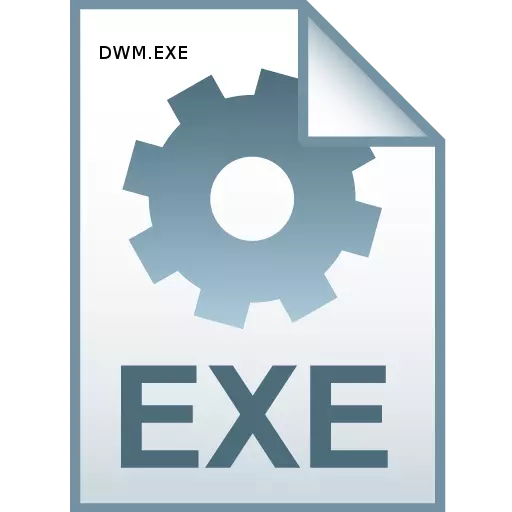
Pag-abli sa Task Manager, mahimo nimo makita ang proseso sa DWM.Exe. Ang pipila nga mga tiggamit mosulod sa kalisang, nga maghunahuna nga posible nga usa ka virus. Atong mahibal-an kung unsa ang responsable sa DWM.exe nga kini nagrepresentar niini.
Kasayuran bahin sa DWM.Exe.
Kinahanglan dayon nga isulti nga sa naandan nga kahimtang ang proseso nga among gitun-an dili. Ang DWM.Exe mao ang proseso sa sistema sa Desktop Manager. Ang piho nga mga gimbuhaton pagahisgutan sa ubos.
Aron makita ang DWM.Exe sa lista sa mga proseso sa Task sa Task sa Task, tawga kini nga himan pinaagi sa pagpadayon sa Ctrl + Shift + Shift + ESC. Pagkahuman niana, pagbalhin sa tab nga "PROSESSESS". Sa lista nga naablihan ug kinahanglan nga DWM.EXE. Kung wala'y ingon nga elemento, kini nagpasabut nga ang imong operating system wala magsuporta sa kini nga teknolohiya, o kung unsa ang may kalabutan nga serbisyo sa computer nga adunay kapansanan.
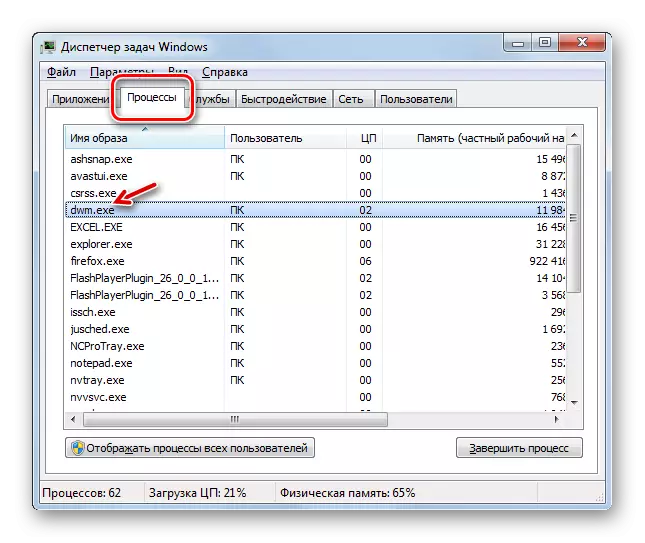
Mga gimbuhaton ug buluhaton
Ang "Desktop Manager", alang sa buhat diin ang DWM.Exe mao ang responsable, usa ka sistema sa grapiko nga operating sa linya sa Windows, nga nagsugod sa labing bag-ong bersyon sa karon nga panahon - Tinuod, sa pipila nga mga bersyon , pananglitan sa Windows 7 Starter, nawala ang kini nga butang. Alang sa paglihok sa DWM.Exe, ang video card nga gi-install sa computer kinahanglan nga suportahan ang teknolohiya nga dili ubos sa ikasiyam nga Directx.
Ang mga nag-unang gimbuhaton sa Desktop Manager mao ang pagsiguro sa operasyon sa Aero Mode, suporta alang sa transparency sa mga bintana, pag-amping ang sulud sa mga bintana ug pagsuporta sa pipila ka mga graphic nga epekto. Kinahanglan nga hinumdoman nga kini nga proseso dili kritikal alang sa sistema. Kana mao, sa kaso sa pinugos o pagkompleto sa emerhensya, ang computer magpadayon sa paghimo sa mga gimbuhaton. Ang lebel sa kalidad sa pagpakita sa graphics mausab.
Sa ordinaryo nga mga sistema sa operating systver, usa ra ang proseso sa DWM.Exe nga ilusad. Nagsugod kini alang sa karon nga tiggamit.
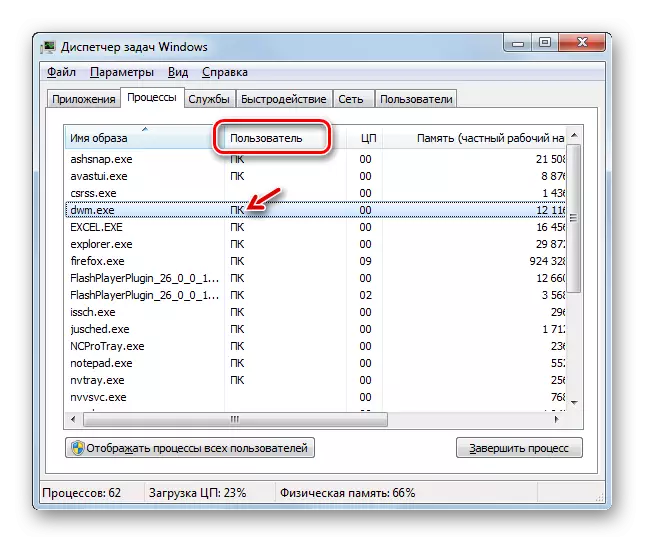
Ang lokasyon sa file nga gipahamtang
Karon mahibal-an kung diin nahimutang ang executable nga file sa DWM.Exe, nga nagsugod sa proseso sa parehas nga ngalan.
- Aron mahibal-an kung diin ang executable nga file sa proseso nga imong interesado mao ang pagbukas sa "Task Manager" sa mga proseso sa proseso. Pag-klik sa tuo (PCM) pinaagi sa ngalan nga "DWM.Exe". Sa menu sa konteksto, pilia ang "Open File Storage".
- Pagkahuman niana, ang "explorerer" magbukas sa direktoryo sa lokasyon sa DWM.Exe. Ang address sa kini nga direktoryo dali nga makita sa address bar "Explorer". Kini ang mga musunud:
C: \ Windows \ System32

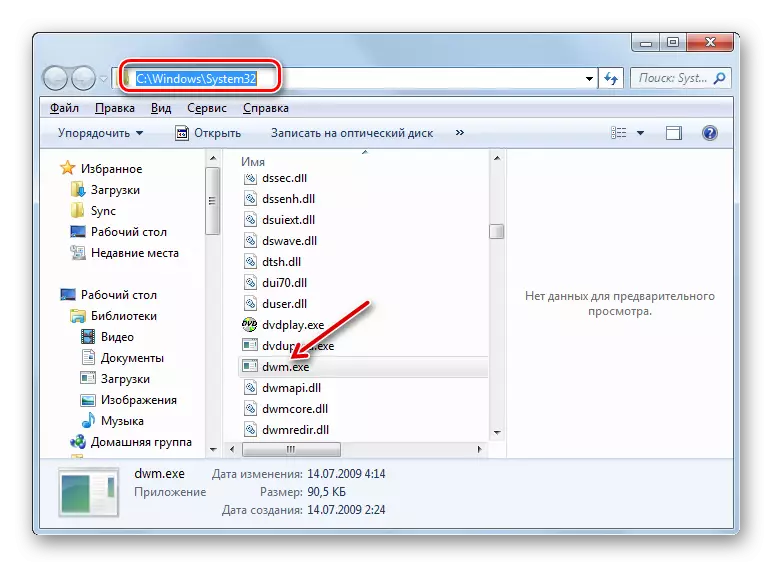
I-disable ang DWM.EXE
Ang DWM.Exe naghimo og igo nga komplikado nga mga gredic nga gredic ug medyo nag-load sa sistema. Sa mga modernong kompyuter, bisan pa, kini nga pagkarga gamay, apan dinhi sa mga aparato nga adunay ubos nga gahum kini nga proseso makapahinay sa sistema. Gihatag sa kamatuoran nga, ingon nga nahisgutan na sa ibabaw, ang paghunong sa DWM.exe wala magdala mga kritikal nga sangputanan, sa ingon nga mga kaso kini makahunahuna nga ipagawas kini aron masulbad ang uban nga mga buluhaton.
Bisan pa, dili nimo mahimo nga dili hingpit nga pag-disable ang proseso, apan pagkunhod lamang sa pag-load gikan niini hangtod sa sistema. Kini nanginahanglan yano nga mga switch gikan sa Aero mode hangtod sa klasiko. Tan-awa kung unsaon pagbuhat kini sa panig-ingnan sa Windows 7.
- Ablihi ang desktop. Pag-klik sa PCM. Gikan sa gihunong nga menu, pilia ang "Personalization".
- Sa operating bintana sa Personalidad, i-klik ang ngalan sa usa sa mga batakan nga grupo sa hilisgutan.
- Pagkahuman niana, ang Aero mode mahimong baldado. Ang DWM.Exe gikan sa Task Manager dili mawala, apan kini labi ka dili kaayo mag-usik sa mga kapanguhaan sa sistema, sa partikular nga karnero.
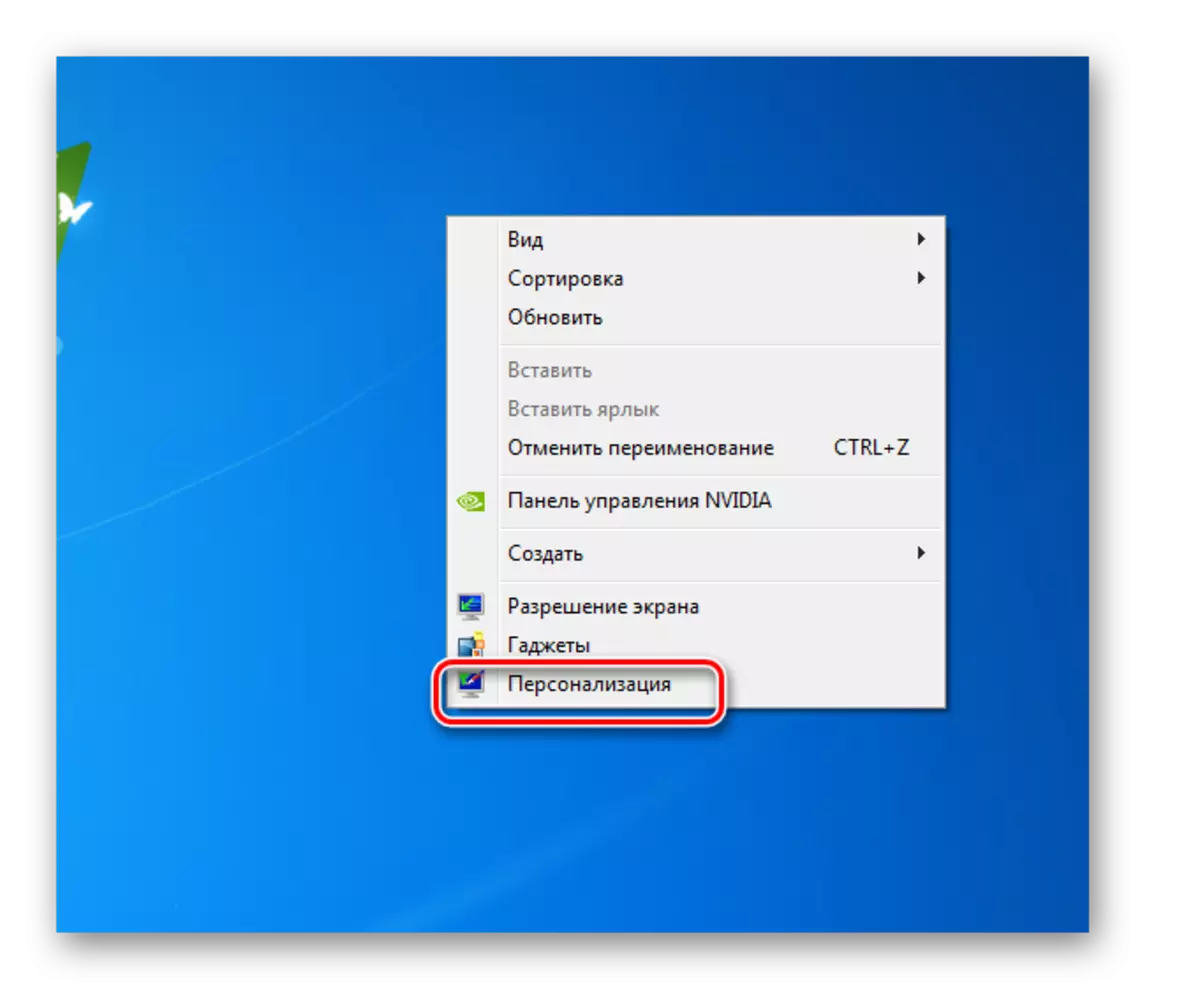

Apan adunay posibilidad ug kompleto ang pagbiyahe sa DWM.Exe. Ang kadali nga paagi sa pagbuhat niini mismo pinaagi sa "Task Manager".
- Ipasiugda ang ngalan nga "DWM.EXE" sa Task Manager ug i-klik ang "Kompleto nga proseso".
- Nagsugod ang usa ka bintana, diin kinahanglan nimo nga kumpirmahon ang imong mga aksyon, pinaagi sa pagpugos sa "Kumpleto ang proseso" pag-usab.
- Pagkahuman niini, ang aksyon nga DWM.Exe hunongon ug mawala gikan sa lista sa Task Manager.
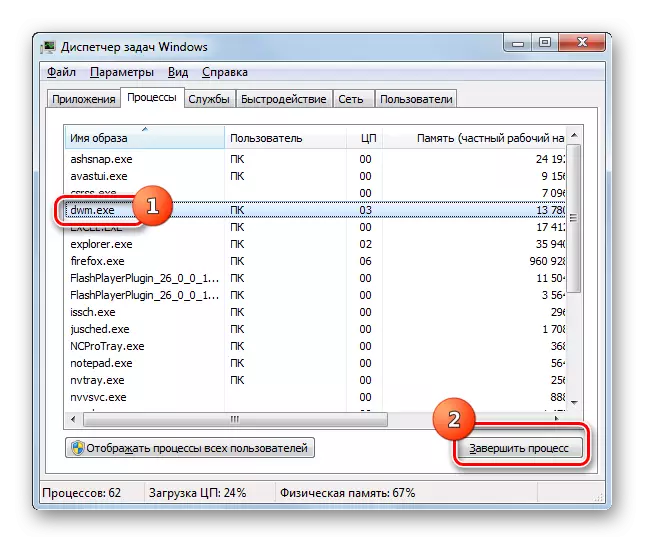
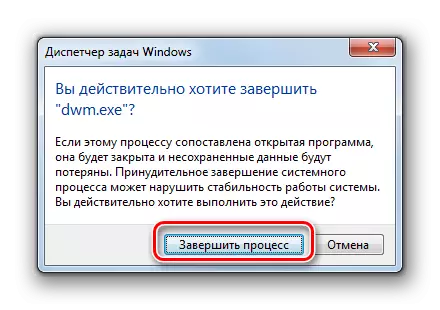
Ingon sa nahisgutan sa ibabaw, kini ang labing kadali nga paagi aron mapahunong ang gitakda nga proseso, apan dili ang labing maayo. Una, kini nga paghunong sa paghunong dili hingpit nga husto, ug ikaduha, pagkahuman sa pag-restart sa computer, ang DWM.exe gi-aktibo pag-usab ug kinahanglan usab nimo nga ipadayon kini. Aron malikayan kini, kinahanglan nimo nga hunongon ang angay nga serbisyo.
- Tawga ang kasangkapan nga "Run" pinaagi sa pagpadayon sa Win + R. Pagsulod:
Mga serbisyo.msc.
Pag-klik sa "OK".
- Ang bintana nga "Serbisyo" gibuksan. Pag-klik sa ngalan nga "Ngalan" aron mapadali ang pagpangita. Pangitaa ang serbisyo sa Session sa Desktop Session Manager. Pagkakita sa kini nga serbisyo, i-klik ang ngalan sa kaduha sa wala nga mouse button.
- Gibuksan ang bintana sa mga kabtangan sa serbisyo. Sa "Startup Type" nga kapatagan gikan sa drop-down list, pilia ang "Disposed" imbis nga "awtomatiko". Pagkahuman sa puli nga pag-klik sa mga butones nga "Hunong", "pag-apply" ug "OK".
- Karon aron ma-disable ang proseso nga gitun-an, kini nagpabilin nga i-restart ang computer.
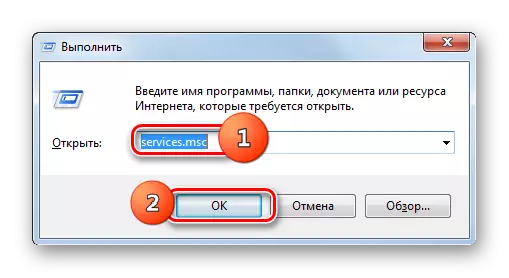


Dwm.exe virus
Ang pipila nga mga virus mas naagoman sa ilawom sa proseso nga atong gihunahuna, mao nga hinungdanon nga makalkula ug i-neutralize ang makadaot nga code sa oras. Ang nag-unang bahin nga mahimong magpakita sa presensya sa usa ka virus nga nagtago sa sistema sa pag-asoy sa DWM.Exe mao ang kahimtang kung makita nimo ang usa ka proseso sa Task Manager. Sa naandan, dili computer sa server, usa ka tinuud nga DWM.exe mahimong usa ra. Dugang pa, ang gipahamtang nga file sa kini nga proseso mahimong ingon nga giklaro sa ibabaw, sa kini nga direktoryo lamang:
C: \ Windows \ System32
Ang proseso, ang paglansad nga nagsugod sa file gikan sa lain nga direktoryo, mao ang Viral. Kinahanglan nimo nga i-scan ang computer sa mga virus nga adunay usa ka anti-virus utility, ug kung ang pag-scan dili maghatag mga sangputanan, nan kinahanglan nimo nga tangtangon ang sayup nga file.
Magbasa pa: Giunsa pagsusi ang computer alang sa mga virus
Ang DWM.EXE mao ang responsable alang sa mga graphic nga sangkap sa sistema. Sa parehas nga oras, ang paghunong niini wala magdala usa ka kritikal nga hulga sa operasyon sa OS sa tibuuk. Usahay adunay mahimong mga virus sa ilalum sa guise sa kini nga proseso. Ang ingon nga mga butang hinungdanon nga makit-an ug iutralize.
